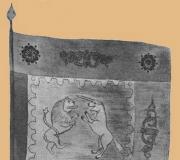Връзката с интернет през рутера постоянно пада. Wi-Fi е нестабилен
Електронни джаджи: компютри, лаптопи, смартфони и таблети се намират във всеки дом. За да гарантират, че всички устройства получават неограничен достъп до интернет, потребителите инсталират рутери в апартаментите си. Тези устройства осигуряват безжичен достъп до мрежата от една изходна точка. Но тук хората се сблъскват със ситуация, при която интернет периодично изчезва през рутера. Ще ви кажем как да разрешите проблема сами, без да привличате специалисти.
wi fi може да изчезне на всяко устройствоВъзможни причини
Ако скоростта на интернет варира, проверете достъпа на рутера до мрежата. Когато достъпът е стабилен, индикаторите трябва да светят постоянно в зелено. Когато има проблем по линията, индикаторите мигат. Мрежата изчезва поради смущения или неправилни настройки на устройството. Можете да разрешите ситуацията, като рестартирате рутера, за това има бутон на задния панел.
ГЛЕДАЙ ВИДЕОТО
Ако Wi-Fi връзката е изгубена, на екрана на монитора се показват следните съобщения:
- Няма достъп до интернет. Проблемът е причинен от неправилна връзка или проблем с линията. В този случай интернет чрез кабелна връзка и отдалечен достъп изчезва.
- Получаване на IP адрес. поради неправилни мрежови настройки. Проверете настройката в Центъра за мрежи и споделяне.
- Изгубена връзка. Ако е постоянно, регулирайте настройката на мощността. По-специално, деактивирайте деактивирането на мрежови адаптери, за да пестите енергия.
Ако сигналът е нестабилен и скоростта оставя много да се желае, свържете се с техническата поддръжка на вашия доставчик.
важно! Не е отговорност на доставчика да създаде домашна връзка, ако тази точка не е посочена в договора за връзка!
Ако няма технически повреди по линията, но нивото на сигнала е все още ниско, може би проблемът е в приемането. Ако Wi-Fi на телефона ви се загуби, преместете притурката си по-близо до точката за достъп. Скоростта се е увеличила, което означава, че има смущения по пътя между устройството и рутера. Изходът би бил инсталирането на допълнителна усилваща антена. Когато нивото на сигнала не зависи от разстоянието между устройството и точката за достъп, трябва да потърсите свободен канал за връзка. Тази ситуация е характерна за жилищни сгради, където няколко рутера работят на една и съща честота. Нека да разгледаме как да разрешим този проблем.
Как да се свържа със свободна честота?
Ако Wi-Fi на рутера е изчезнал, тогава трябва да инсталирате програмата InSSIDer на вашия компютър. Приложението ще сканира за налични безжични мрежи и ще покаже свободни канали с графично изображение.
Моля, имайте предвид, че помощната програма струва пари. Безплатна версиядостъпно само за мобилни устройствана платформата Android.
Нека разберем как работи помощната програма.
От същата графика става ясно, че четвъртият канал е свободен. За да отстраните проблеми с връзката, трябва да свържете рутера към различна честота.
Моля, обърнете внимание, че е препоръчително да изберете канал, който е най-отдалечен от другите използвани честоти. Струва си да се има предвид, че честотната ширина варира между 20-40 MHz, а каналите са разположени на 5 MHz един от друг. Съответно избраната честота неизменно ще се припокрива със съседните. Правилен изборканал ще реши проблема, когато лаптопът загуби Wi-Fi мрежата. Струва си да се отбележи, че моделите на рутери имат от 11 до 13 канала за налична връзка, така че преконфигурирането на устройството няма да бъде трудно.
Ако мрежата на телефона ви изчезне, това ще помогне мобилно приложение. Тази помощна програма не само ще определи безплатната честота, но и ще помогне да се провери качеството на приемане в различни точки на апартамента. Проблеми с приложението графично изображение безжични мрежи, което ви позволява да изберете оптималната честота. Благодарение на това можете да коригирате ситуацията, когато Wi-Fi на вашия таблет или мобилно устройство изчезне.
Други възможности
Трябва да проверите настройките по подразбиране на рутера.
- Инсталираните параметри трябва да съответстват на препоръчаните. Ако има несъответствия, устройството не работи правилно. Някои рутери може да не са в състояние да се справят с потока от информация.
- Освен това бюджетните модели не поддържат двучестотна работа. Високата скорост и връзката с двоен поток прегряват рутера. Резултатът е нестабилна работа и безпричинни прекъсвания на връзката. В този случай решението на проблема е смяната на рутера.
Има няколко възможности за излизане от ситуацията, като използвате предоставените съвети, можете да установите стабилна безжична връзка във вашия апартамент.
Бавна ли е вашата безжична интернет връзка? Страдате от нестабилна Wi-Fi връзка. Проблемите със задръстванията са често срещани при жилищни комплексиили в райони с висока плътностнаселение. В свят, в който интернет връзката е жизненоважна за почти всеки, бавният интернет е нещо повече от неудобство.
Опитвате ли се да работите дистанционно, проверявате ли състоянието си в социалните мрежиили просто погледнете отзивите за ресторанти, бавната интернет връзка ви позволява да живеете според вашите условия. Добрата новина е, че вече няма да се справяте с бавния интернет. Решението е толкова просто, колкото да изтеглите приложението Speedify от AppStore или Google.
Какво причинява претоварването на безжичната мрежа?
Може да има десетки станции във всеки регион. Всяка радио кула изпраща невидими вълни от радиация на собствена честота от кулата към вашето радио. Регулирането на радиото сменя канала. Но какво ще стане, ако има две станции, излъчващи по един и същи канал?
За щастие правителството регулира радиото по същия начин, по който регулира безжичните честоти. Ако всеки предавател на радиостанция използва една и съща честота, ще чуете какофония от изкривени звуци - все едно се опитвате да изолирате един глас на най-многолюдното парти.
Точно като радиото, Wi-Fi е форма на невидимо излъчване. Както всички форми на излъчване, безжичните комуникации имат физическа форма или честота, която изглежда като вълна. Това също не е ограничено до една форма - има няколко вида Wi-Fi честоти, използвани от компютрите, а именно 2,4 GHz и 5 GHz. Докато правителството поддържа строг контрол върху начина, по който устройствата се свързват към всяка честота, има ограничения за 2,4 GHz технология.
2,4 GHz предлага 3 неприпокриващи се канала. 5 GHz предлага 23 неприпокриващи се канала и по-къс обхват, което означава по-малко припокриващи се радиосигнали.
Проблемът с 2,4 GHz: Повечето потребителски технологии, включително Bluetooth и редица безжични технологии, използват същата честота от 2,4 GHz, която има само три неприпокриващи се канала. Освен това 2,4 GHz има дълъг обхват, което води до припокриване на различни Wi-Fi сигнали.
Решението е просто: определете кои канали не са претоварени и превключете устройството към него. Ако това не помогне, помислете за смяна на вашия рутер с 5 GHz модел. Имайте предвид, че много луксозни рутери предлагат тримаран и други функции. Най-добрият вариант винаги е двулентово устройство.
Инструменти за разрешаване на претоварване на безжична връзка
Първо, трябва да определите кой Wi-Fi канал осигурява надеждност и скорост. Второ (и последно) трябва да смените канала на вашия рутер. Това означава, че трябва да използвате инструмент за анализиране и промяна на настройките на вашия рутер.
В Windows има огромен брой инструменти, които могат да идентифицират най-добрите канали. Един от най-добрите варианти идва от Windows Store: безжичен анализатор.
Как да използвате WiFi анализатор
Просто инсталирайте и стартирайте приложението. След инсталирането ще можете да го стартирате Търсене в Windows(клавиш Windows + Q), въведете типа безжичен анализатор и изберете магазина; в резултат на това може да се наложи да инсталирате приложението, преди да можете да го стартирате.
Програмата трябва да открие вашия Wi-Fi сигнал и неговата сила, която варира от 0 до -100 децибела миливата (dBm), колкото по-ниска е, толкова по-добре. Ако показва 0 dBm, значи сте близо до предавателя. При -100 dBm връзката ви няма да работи. Число по-ниско (технически отрицателно по-ниско) от -70 означава силна връзка. -80 dBm или повече означава лоша връзка.
След това щракнете върху анализ в горната лента с менюта. WiFi анализаторът показва визуализация на различните припокриващи се безжични мрежи във вашия район. Ако две мрежи излъчват по един и същ канал, ще забележите, че те ще се припокриват. Всеки канал представлява число между 1 и 161.

Ето как изглежда, когато две мрежи се пресичат:

Ако нямате Windows 8 или по-нова операционна система, можете да я изпробвате от nirsoft WifiInfoView, който предлага подобни функции като WiFi анализатора.
Как да смените канала на рутер
Сега, след като знаете кой Wi-Fi канал работи най-добре, ще трябва да промените настройките на вашия рутер. Достъпът до настройките на вашия рутер изисква браузър като Chrome. Достъп до неговите настройки, но варира между различни моделирутер, но има някои общи правила.
Забележка:Повечето рутери могат да използват „admin“ като потребителско име и „password“ като парола. Информацията за регистрация може също да бъде отпечатана на гърба на рутера или в ръководството с инструкции, предоставено с него. Ако не можете да получите достъп до своя рутер, опитайте да потърсите в интернет начин да отворите индивидуалния си рутер.
В края, По най-добрия начинда кажеш, че си подобрил скоростта на интернет означава да го тестваш. Препоръчвам да използвате SpeedTest.net. Това добър начинопредели кой Wi-Fi канал ще комбинира оптимално скорост и надеждност. Ако това не помогне, можете да опитате други методи за подобряване на производителността на вашия рутер.
След като направите всички необходими настройки, трябва да рестартирате компютъра (и за двата играча) и да проверите резултата. Често това помага и можете да започнете да играете.
Причина 2: Проблеми с клиента
Този проблем е доста рядък, но не може да бъде пренебрегнат. Проблеми с връзката може да се дължат на дефектен клиент на един от потребителите.
По правило това се случва по две причини - или Tunngle се срива, или актуализацията на клиента е възникнала с грешки.
И в двата случая решението е едно и също - трябва да преинсталирате програмата.

Обикновено след това всичко започва да работи, ако това наистина е проблемът.
Причина 3: Проблеми с връзката
Повечето обща причинатази грешка. В повечето случаи всичко се свежда до това какво наистина има потребителят лошо качествовръзки, а това налага смяна на доставчика и подобряване на оборудването.
Други фактори обаче също могат да причинят проблеми с качеството на връзката. Струва си да ги проверите, особено ако имате пълно доверие във високото качество на връзката и оборудването.

Заключение
Както бе споменато по-рано, при решаването на този проблем е важно да се изпълнят всички описани мерки и за двамата играчи. Възможно е всеки потребител да има свои собствени проблеми с клиента или мрежата. защото сътрудничествоработата по решаването на проблема ще доведе до пълно отстраняване на проблема и удобна игра.
Едва ли с компютър, но какво общо имат парите? Плащате за интернет, платихте за полагане на кабела - отидете в съда или просто пишете искова молба, и го покажете на вашия доставчик, мисля. Няма да стигне до съд, вината е тяхна. Вие плащате, наред с други неща, за кабела да е в добро работно състояние. На вас като потребител. Изобщо няма значение какво се е случило с кабела зад вратата на вашия апартамент, между другото, можете също да повдигнете въпроса за възстановяване, предоставената услуга не е с високо качество
Е, парите са тук, въпреки факта, че обаждането на специалист струва 350 рубли. + полагането на кабела струва 18 рубли на метър, но тук ще бъде плюс или минус 20 метра. По договор отговарям за кабела в апартамента и трябва да го платя. По принцип е по-лесно да смените доставчика. Основното е, че всичко е наред с компютъра.
Имах такъв проблем, имаше постоянно прекъсване на връзката, струваше ми два месеца „борба“ с доставчика, чух много приказки от службата за техническа поддръжка, както за себе си, така и за моя компютър. Стигнах до изпълнителния директор на доставчика. Резултат: дойдоха да сменят кабела, отбелязаха го безплатно, лично главният инженер дойде с извинение и след месец обаждания от тях. поддръжка, питайки дали всичко е наред с мен... Така че, не се обезсърчавайте, изисквайте услуга с подходящо качество, както max-02, нашият уважаван модератор, правилно каза.
И аз се мъчих и им звънях повече от 2 години. В резултат на това ми изпратиха сигналист, който провери кабела и връзката и каза, че всичко е наред. Платих му 1000 рубли. за инсталиране на нов кабел и забравих за прекъсванията. Първоначално ние просто поставихме жицата сами.
*****.ru 20.01.2011 г
Благодаря, разбирам всичко. Сменям доставчика!
И имам следния проблем: Купих нов телевизор Sony Bravia (LCD), монтираха декодер за цифрово, но след седмица картината започна да "замръзва" от време на време и звукът изчезна. Техникът дойде, Проверих кабела, извадих декодера от щепсела и казах, че всичко е наред, но не взех парите за 2-3 седмици, но след това всичко се върна да включвам и изключвам модема (ADSL) всеки(!) път нормално ли е?!
Екипът за поддръжка се състои от хора като нас. някой отговорен. някои не са много добри, докато на други изобщо не им пука, така че прехвърлят проблемите върху раменете на потребителя. На теория, ние, потребителите, не ни интересува. какво ще кажете за кабела (освен ако не го използваме за сушене на дрехи в същото време), няма значение какво правим с модема, защото ние плащаме със собствени пари, доставчикът, техническата поддръжка могат да кажат каквото искат. Те просто разбират, че това не е Америка и още не сме се научили да съдим по всеки въпрос, но в съда ще ги задължат да сменят кабела и да ремонтират модема без приказки.
Бавният, нестабилен интернет е проблем не само за много жители на Московска област, но и за столицата. В търговски и развлекателни центрове, офис комплекси, мазета, в подземни паркинги и строителни обекти, 4G приемането не позволява пълноценно използване на интернет. Какво да направите, ако скоростта на мрежата е ниска Вила, в дача или съоръжение в града, няколко пъти по-ниско от посоченото? Можете да прибегнете до два метода за решаване на този проблем:
- Подобрете нестабилния интернет с помощта на импровизирани методи.
- Инсталирайте професионално.
Като изградите усилвател у дома от кутия за кафе, компактдискове или други скрап материали, ще постигнете незначителни резултати. За да елиминирате определено нестабилната интернет връзка, оптимално е да инсталирате усилвател YS System. Това е 100% гаранция бърз достъпкъм мрежата и стабилна работа на 3G и 4G навсякъде.
Решаване на проблема с нестабилен Wi-Fi
Основните проблеми, свързани с нестабилната работа на безжичния интернет от четвърто поколение, са:
- Изгубена връзка.
- Ниска скорост на трансфер на данни.
- Трудност при свързване към мрежата чрез Wi-Fi рутер.
Това не е пълен списък на последствията, които възникват, когато интернет е нестабилен. Съгласете се, няма нищо по-досадно от грешката „Няма достъп до мрежата“ на монитора на компютъра, лаптопа или екрана на вашия смартфон. Но за щастие има универсално решение, което не изисква много време и пари - модеми и антени за усилване на интернет сигнала YS System. Защо трябва да купувате оборудване от ново поколение? Причините за закупуване на високотехнологични устройства се изразяват във възможностите.
Нека днес разгледаме проблема, когато Wi-Fi мрежата е нестабилна и когато връзката с Wi-Fi мрежата периодично се прекъсва или интернет връзката се губи. Струва ми се, че това е дори по-лошо, отколкото когато интернет изобщо не работи. Тъй като проблемът не е ясен, всичко изглежда работи, но не както трябва, сигналът изчезва, устройствата се изключват и други неразбираеми моменти. Просто когато нещо не върви, поне е ясно къде да търсим решение, но в такава ситуация нищо не е ясно.
Какво причинява нестабилна Wi-Fi връзка:
- Периодични изключвания на устройства от Wi-Fi мрежата. Или интернет просто прекъсва за известно време (без достъп до интернет) и всичко започва да работи отново. Много популярен проблем, който причинява много неудобства. Например, лаптоп е свързан към Wi-Fi мрежа и интернет работи. Но периодично се появява жълто близо до иконата за връзка Удивителен знак, и интернет изчезва. Зареждането на файлове се забива и т.н. И като правило връзката се възстановява след известно време.
- Устройствата не се свързват с Wi-Fi мрежата първия път или не виждат Wi-Fi мрежата.
- Wi-Fi мрежата напълно изчезва и се появява.
- Много ниска скорост на интернет през безжична мрежа (всичко е наред по кабела).
- Когато Wi-Fi връзката работи само близо до рутера.
- Нивото на сигнала на безжичната мрежа непрекъснато се променя.
Това, разбира се, не е целият списък от проблеми, свързани с нестабилната работа на безжичните мрежи. Може да има много повече. Много често Wi-Fi работи добре за известно време, след което проблемите започват и изчезват отново. Може също да забележите появата на проблеми, например вечер или по друго време на деня.
Ако имате нещо подобно и изглежда, че имате интернет връзка, но не винаги можете да я използвате ( използвайте без проблеми), тогава сега ще се опитаме да поправим всичко.
Промяна на канала на безжичната мрежа, когато Wi-Fi е нестабилен
Това е първото и най основен съвет, което трябва да опитате. Знаем, че всяка Wi-Fi мрежа работи по някакъв канал. Ако има много от тези мрежи, тогава те започват да си пречат една на друга и се появяват смущения. В резултат на това Wi-Fi е нестабилен. Е, и различни неразбираеми проблеми, за които писах по-горе и които най-вероятно вече сте срещали.
Трябва да промените канала на Wi-Fi мрежата в настройките на рутера. Подробности за каналите, за намирането на свободен и за смяната на различни моделирутери, писах в отделни инструкции: Как да намеря безплатен Wi-Fi канал и да сменя канала на рутера?
Можете да опитате да зададете някакъв статичен канал (ако имате Auto)или обратно, задайте Автоматично, ако е избран статичен канал. В статията, свързана по-горе, писах за намирането на най-безплатния канал с помощта на програмата inSSIDer. Можете да го използвате.
Просто трябва да отидете в настройките на рутера, да отидете в раздела, където конфигурирате безжичната мрежа, и в елемента Channel да промените канала. Ето как изглежда на Tp-Link рутери:
След всяка смяна на канала не забравяйте запазете настройките и рестартирайте рутера. Не пропускайте да опитате няколко опции. Би трябвало да помогне.
Що се отнася до смущенията, домакинските уреди могат да ги създадат. Не поставяйте рутера близо до микровълнови фурни, безжични телефони и др.
Интернетът е прекъснат чрез Wi-Fi: фърмуер на рутера и други съвети
Почти винаги такива проблеми в безжичната мрежа възникват поради рутера. Нерядко това се дължи на фърмуера. Затова силно препоръчвам да актуализирате фърмуера на вашия рутер. На нашия уебсайт имаме инструкции за всички популярни производители. Ето например инструкции за Tp-Link.
Също така е възможно безжичната мрежа да е нестабилна поради някои технически проблеми с рутера. Нещо със самата платка или захранващия адаптер. Между другото, захранващите адаптери много често причиняват такива проблеми. Рутерът просто не получава необходимото захранване и има прекъсвания на връзката и т.н. Е, силните промени в захранването могат да повлияят на работата на рутера. Ако интернет изчезне, след като сте поставили някакъв вид натоварване на рутера (онлайн видео, игри, торенти, свързване на нови устройства и др.), тогава това обикновено се дължи на евтин (не мощен) рутер.
Трябва да премахване на проблеми от страна на ISP. Може да се окаже, че връзката е прекъсната в края си и рутерът няма нищо общо с това. Проверява се много лесно, просто свържете интернет директно към вашия компютър и проверете работата му.
За много хора връзката се прекъсва в стаи, където сигналът на Wi-Fi мрежата е много слаб. Когато например на устройството остане само едно деление на мрежовия сигнал.
В такава ситуация трябва да увеличите обхвата на вашата Wi-Fi мрежа. Имаме статия по тази тема: Как да укрепим сигнала на Wi-Fi мрежа? Увеличаваме обхвата на Wi-Fi. Или инсталирайте повторител. След това проблемите с прекъсванията на интернет трябва да изчезнат.
И ако вашите устройства у дома намерят много налични мрежи, които работят на честота от 2,4 GHz (както най-вероятно е вашата мрежа), и смяната на канала и дори смяната на рутера не води до резултати и Wi-Fi мрежата е много нестабилна, тогава този проблем може да бъде решен чрез закупуване на рутер, който поддържа работа на честота от 5 GHz. Тази честота е практически безплатна. Просто знам случай, в който имаше много безжични мрежи в къщата и Wi-Fi беше просто невъзможно да се използва, докато не преминат на честота от 5 GHz.
Ако интернет изчезне само на един лаптоп
И разбира се, не е необичайно всички устройства да се свързват и работят с безжична мрежа без никакви проблеми или прекъсвания, но едно устройство продължава да прекъсва връзката, да губи връзка и т.н. Не е трудно да се досетите, че най-често това устройство се нарича лаптоп и работи на Windows.
В такива случаи е наложително да актуализирате драйвера на безжичния адаптер. Написах как да направя това. Възможно е проблемът да е в хардуера. И се появява много често след разглобяване на лаптопа (почистване на прах). Защо така? Просто по време на монтажа антената, която е вградена в лаптопа, често страда. Ето проблемите при работата с Wi-Fi мрежи. Много често след това интернет работи само в близост до самия рутер.
Ето няколко съвета, ако имате такива: интересна информацияпо тази тема, личен опит, след което пишете в коментарите. Можете да задавате въпроси там, аз определено ще отговоря!
Бавна ли е вашата безжична интернет връзка? Страдате ли от нестабилен wifiкомуникации. Проблемите със задръстванията са често срещани в жилищни комплекси или райони с висока гъстота на населението. В свят, в който интернет връзката е жизненоважна за почти всички, бавният интернет е нещо повече от неудобство.
Независимо дали се опитвате да работите дистанционно, проверявате статуса си в социалните медии или просто преглеждате отзиви за ресторанти, бавната интернет връзка ви позволява да живеете според вашите условия. Добрата новина е, че вече няма да се справяте с бавния интернет. Решението е толкова просто, колкото да изтеглите приложението Speedify от AppStore или Google.
Какво причинява претоварването на безжичната мрежа?
Може да има десетки станции във всеки регион. Всяка радио кула изпраща невидими вълни от радиация на собствена честота от кулата към вашето радио. Регулирането на радиото сменя канала. Но какво ще стане, ако има две станции, излъчващи по един и същи канал?
За щастие правителството регулира радиото по същия начин, по който регулира безжичните честоти. Ако всеки предавател на радиостанция използва една и съща честота, ще чуете какофония от изкривени звуци - все едно се опитвате да изолирате един глас на най-многолюдното парти.
Точно като радиото, Wi-Fi е форма на невидимо излъчване. Както всички форми на излъчване, безжичните комуникации имат физическа форма или честота, която изглежда като вълна. Това също не е ограничено до една форма - има няколко вида Wi-Fi честоти, използвани от компютрите, а именно 2,4 GHz и 5 GHz. Докато правителството поддържа строг контрол върху начина, по който устройствата се свързват към всяка честота, има ограничения за 2,4 GHz технология.
2,4 GHz предлага 3 неприпокриващи се канала. 5 GHz предлага 23 неприпокриващи се канала и по-къс обхват, което означава по-малко припокриващи се радиосигнали.
Проблемът с 2,4 GHz: Повечето потребителски технологии, включително Bluetooth и редица безжични технологии, използват същата честота от 2,4 GHz, която има само три неприпокриващи се канала. Освен това 2,4 GHz има дълъг обхват, което води до припокриване на различни Wi-Fi сигнали.
Решението е просто: определете кои канали не са претоварени и превключете устройството към него. Ако това не помогне, помислете за смяна на вашия рутер с 5 GHz модел. Имайте предвид, че много луксозни рутери предлагат тримаран и други функции. Най-добрият вариант винаги е двулентово устройство.
Инструменти за разрешаване на претоварване на безжична връзка
Първо, трябва да определите кой Wi-Fi канал осигурява надеждност и скорост. Второ (и последно) трябва да смените канала на вашия рутер. Това означава, че трябва да използвате инструмент за анализиране и промяна на настройките на вашия рутер.
В Windows има огромен брой инструменти, които могат да идентифицират най-добрите канали. Един от най-добрите опцииидва от Windows Store: Wireless Analyzer.
Как да използвате WiFi анализатор
Просто инсталирайте и стартирайте приложението. След като го инсталирате, ще можете да го стартирате в Windows търсене (клавиш Windows + Q), въведете типа безжичен анализатор и изберете магазина, в резултат на което може да се наложи да инсталирате приложението, преди да можете да продължите да го стартирате.
Програмата трябва да открие вашия Wi-Fi сигнал и неговата сила, която варира от 0 до -100 децибела миливата (dBm), колкото по-ниска е, толкова по-добре. Ако показва 0 dBm, значи сте близо до предавателя. При -100 dBm връзката ви няма да работи. Число по-ниско (технически отрицателно по-ниско) от -70 означава силна връзка. -80 dBm или повече означава лоша връзка.

След това щракнете върху анализ в горната лента с менюта. WiFi анализаторът показва визуализация на различните припокриващи се безжични мрежи във вашия район. Ако две мрежи излъчват по един и същ канал, ще забележите, че те ще се припокриват. Всеки канал представлява число между 1 и 161.

Ето как изглежда, когато две мрежи се пресичат:

Ако нямате Windows 8 или по-нова операционна система, можете да я изпробвате от nirsoft WifiInfoView, който предлага подобни функции като WiFi анализатора.
Как да смените канала на рутер
Сега, след като знаете кой Wi-Fi канал работи най-добре, ще трябва да промените настройките на вашия рутер. Достъпът до настройките на вашия рутер изисква браузър като Chrome. Достъпът до неговите настройки варира между различните модели рутери, но има някои общи правила.
Забележка:Повечето рутери могат да използват „admin“ като потребителско име и „password“ като парола. Информацията за регистрация може също да бъде отпечатана на гърба на рутера или в ръководството с инструкции, предоставено с него. Ако не можете да получите достъп до своя рутер, опитайте да потърсите в интернет начин да отворите индивидуалния си рутер.
В крайна сметка най-добрият начин да разберете дали сте подобрили онлайн скоростта си е да я тествате. Препоръчвам да използвате SpeedTest.net. Това е добър начин да определите кой Wi-Fi канал ще има оптималната комбинация от скорост и надеждност. Ако това не помогне, можете да опитате други методи за подобряване на производителността на вашия рутер.